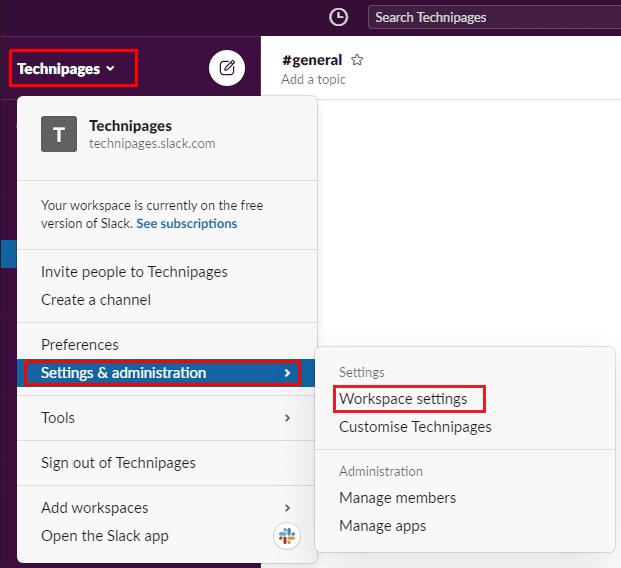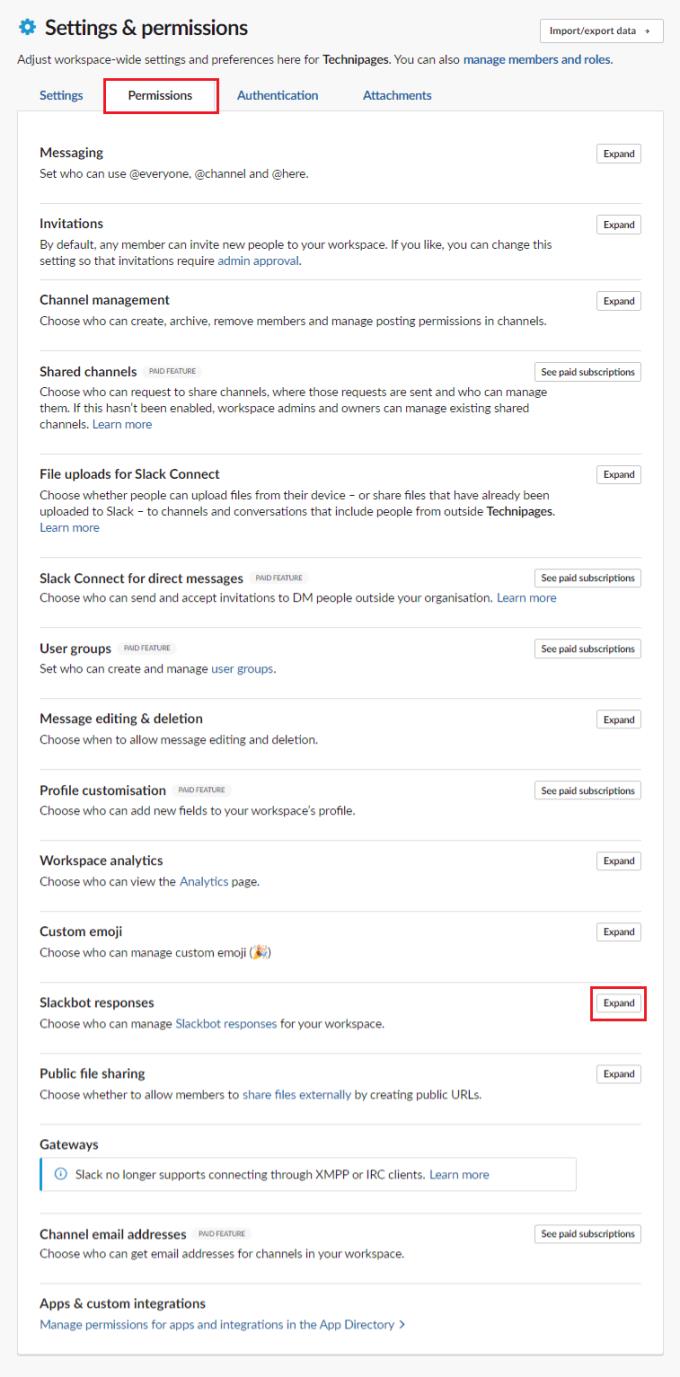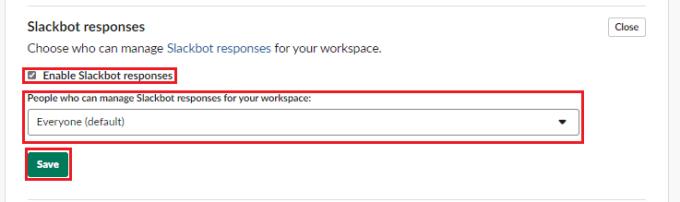Slacks fiffiga lilla hjälpare Slackbot kan anpassas för att passa din organisation på en hel del coola sätt. En av dem är möjligheten att konfigurera exakt vad den säger i specifika situationer, till exempel om du säger åt den att vända ett mynt, kan du säga till den att alltid svara med "huvuden" så fräckt, så att du kan vinna vilken myntkastning du kan lura dina medarbetare till; åtminstone tills de fångar dig.
Nu, som standard, kan alla fullvärdiga medlemmar av arbetsytan konfigurera Slackbots automatiska svar. Det betyder att om du vill att det lilla mynttricket ska fungera, måste du begränsa möjligheten att redigera de automatiska svaren till dig själv och de andra arbetsytans administratörer. Så här ser du till att du kan vinna varje myntkast i hela din arbetsyta.
Tips: För bättre vinstchanser och för att minska chansen att folk räknar ut vad du gör, försök att konfigurera ett svar för både heads och tails beroende på hur många blanksteg du lägger i slutet av myntkastningsmeddelandet. Slackbot-svar är karaktärskänsliga så om du är smart kan du hålla den här charaden uppe ett bra tag.
För att begränsa möjligheten att se och redigera listan över Slackbot-svar måste du gå in i inställningarna för arbetsytans behörigheter. För att komma dit måste du först klicka på arbetsytans namn i det övre högra hörnet. Därefter, i rullgardinsmenyn, välj "Inställningar & administration", sedan "Arbetsyteinställningar" för att öppna arbetsyteinställningarna på en ny flik.
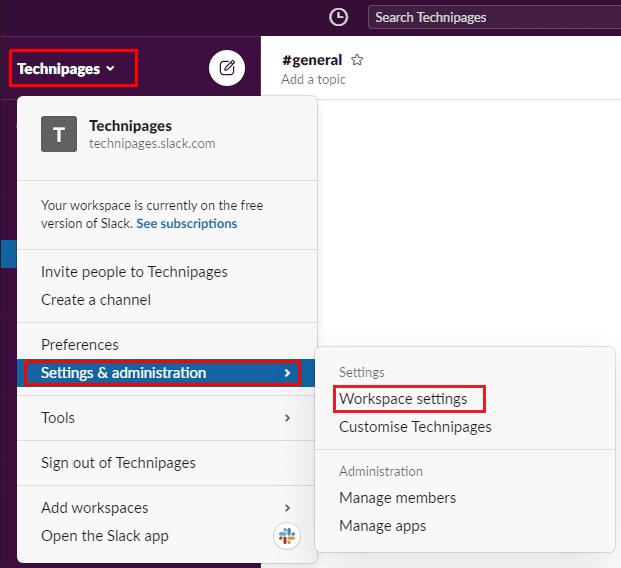
För att komma till arbetsytans inställningar, klicka på arbetsytans namn i sidofältet, välj sedan "Inställningar & administration" och "Arbetsytainställningar".
Byt till fliken "Behörigheter" högst upp på sidan och klicka sedan på knappen "Utöka" för behörigheterna "Slackbot-svar".
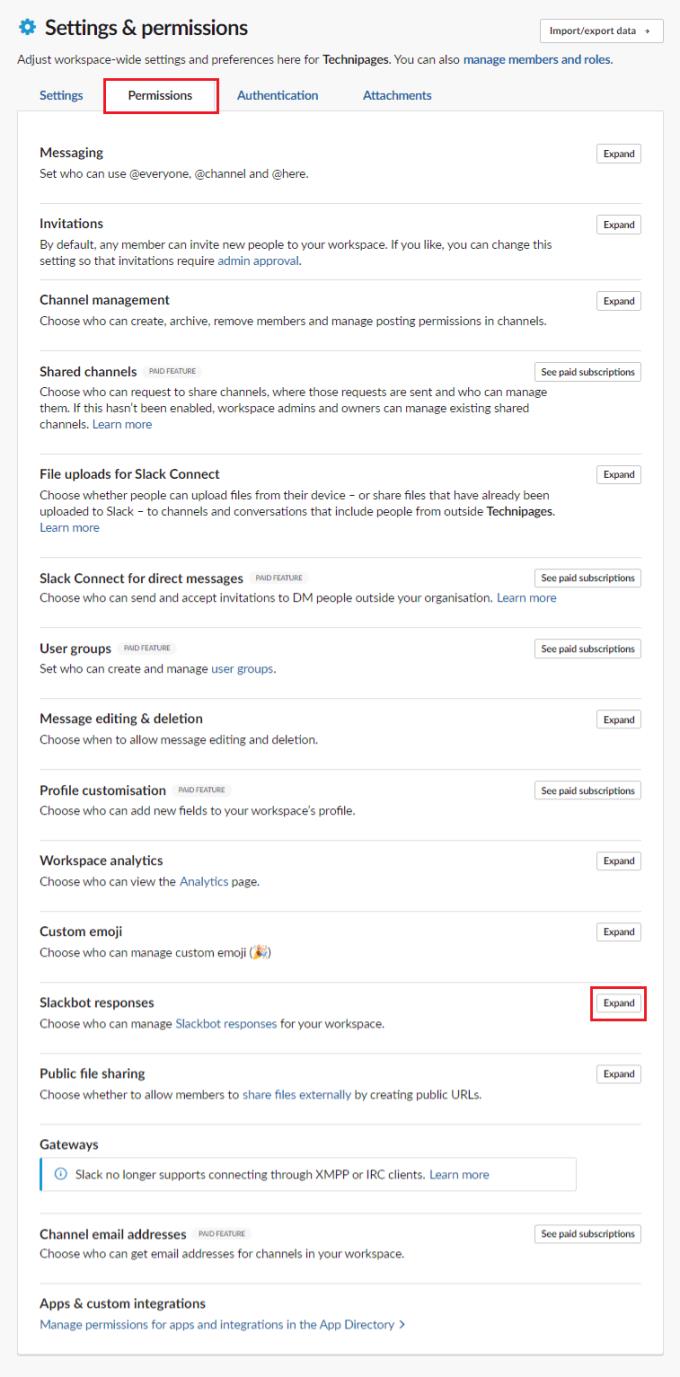
Klicka på "Expandera" bredvid "Slackbot-svar" på fliken "Behörigheter".
För att begränsa möjligheten att se och redigera Slackbots automatiska svar, klicka på rullgardinsmenyn märkt "Personer som kan hantera Slackbot-svar för din arbetsyta". Du kan också välja att inaktivera automatiska Slackbot-svar helt och hållet genom att avmarkera kryssrutan märkt "Aktivera Slackbot-svar".
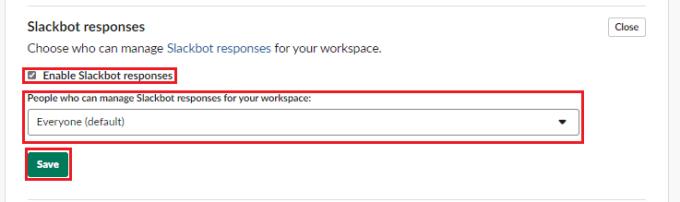
Klicka på rullgardinsmenyn märkt "Personer som kan hantera Slackbot-svar för din arbetsyta".
Automatiska Slackbot-svar kan vara roliga och/eller användbara, beroende på hur du väljer att konfigurera dem. Du kanske inte vill att alla användare ska kunna se och redigera listan med automatiska svar dock. Om du följer stegen i den här guiden kan du begränsa möjligheten att se och redigera de automatiska Slackbot-svaren till adminanvändare.